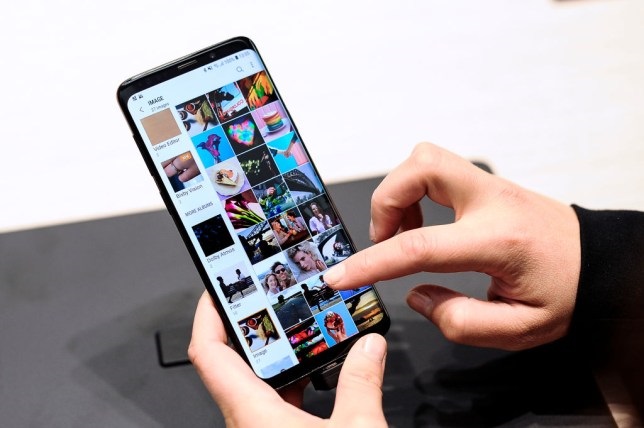Sei solito scattare foto in maniera "compulsiva" usando il tuo smartphone Android? Bene, per fortuna Google Foto può aiutarti a mettere un po’ d’ordine nelle immagini che affollano la memoria interna del cellulare. Gli strumenti integrati di Google Foto sono in grado di fare il “lavoro sporco” al posto tuo, aiutandoti ad esempio a trovare foto che non vale la pena conservare o a individuare file di grandi dimensioni.
E’ bene sottolineare, infatti, che le foto ad alta risoluzione (e, soprattutto, i video 4K o 8K) scattati da uno smartphone come il Galaxy S21 Ultra vanno ad aggiungersi inevitabilmente alla memoria interna limitata del tuo telefono. Rintracciare ogni file in manuale può essere per te non soltanto noioso ma anche molto difficile, soprattutto se non sei solito gestire regolarmente la tua libreria multimediale. E allora, scopriamo come Google Foto può aiutarti a recuperare lo spazio di archiviazione sul tuo smartphone. Cominciamo!
Come liberare spazio con Google Foto
Per fare un po’ d’ordine sul tuo smartphone e liberare spazio prezioso, avvia per prima cosa l'app Google Foto, poi tocca l'icona del tuo profilo utente posta nell'angolo in alto a destra. A questo punto, clicca sull’opzione “Libera” posta nella schermata delle impostazioni: qui potrai visualizzare la quantità di spazio di archiviazione utilizzata dai file di cui è già stato eseguito il backup nel cloud. Ora si aprirà un nuova schermata contenente ulteriori informazioni: clicca sull’opzione "Libera (X) GB".
Una volta che questo processo sarà terminato, Google Foto avrà eliminato le copie locali di foto, video e screenshot dalla memoria interna del telefono. Le copie continueranno ad essere disponibili nell'archivio cloud del tuo account Google ed accessibili tramite Google Foto.
Ovviamente, non devi preoccuparti perché, con questo processo, verranno eliminati soltanto quei file di cui avevi eseguito il backup: questo significa che non verranno eliminati i file non ancora copiati nel cloud. Inoltre, questo processo non eliminerà nemmeno i file o le cartelle di grandi dimensioni di cui non è stato ancora effettuato il backup. Puoi scegliere di eseguire il backup di questi file e, quindi, ripetere i passaggi precedenti oppure puoi eliminarli manualmente. Terminato il processo di rimozione, potrai finalmente goderti il “ritrovato” spazio libero sul tuo smartphone!
Impara a gestire il disordine
Dato che Google non fornisce più spazio di archiviazione cloud gratuito illimitato per il backup di foto di alta qualità, ti consigliamo di dedicare un po’ di tempo alla eliminazione di foto o video non necessari ancora salvati nel cloud. Anche in questo caso, Google viene in tuo aiuto attraverso la pagina di gestione dello spazio di archiviazione di Google Foto ed identificando automaticamente le foto sfocate, i file di grandi dimensioni e gli screenshot. In questo modo, puoi eliminarli rapidamente e senza troppo sforzo.